Microsoft word 2003 telah menyediakan fitur untuk membuat tabel. Kita
dapat mengatur banyaknya baris dan kolom sesuai kebutuhan.
Untuk membuat tabel di word 2003, lakukan langkah berikut:
1. Pada menubar pilih Table => Insert => Table..
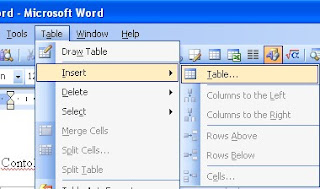
2. Pada kotak dialog Insert table atur:
Table size:
Number of columns (banyaknya kolom)
Number of rows (banyaknya baris)
Klik OK
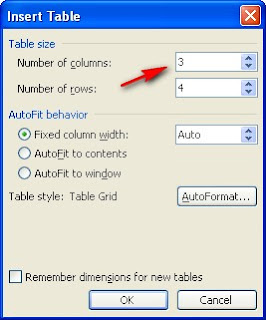
3. Untuk memulai mengetik klik sel yang akan anda masukkan teks kemudian mulai mengetik, untuk berpindah sel, bisa gunakan tombol Tab atau panah (di keyboard)
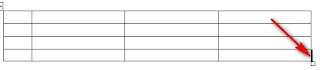
4. Untuk menambah baris, arahkan kursor ke posisi paling kanan bawah (di luar tabel), kemudian tekan enter, maka baris akan bertambah.
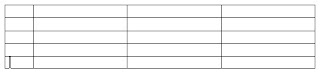
Untuk membuat tabel di word 2003, lakukan langkah berikut:
1. Pada menubar pilih Table => Insert => Table..
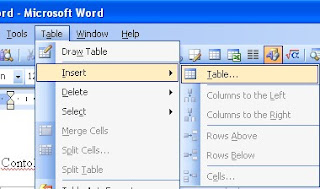
2. Pada kotak dialog Insert table atur:
Table size:
Number of columns (banyaknya kolom)
Number of rows (banyaknya baris)
Klik OK
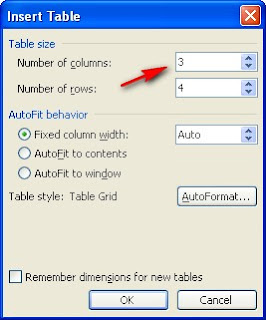
3. Untuk memulai mengetik klik sel yang akan anda masukkan teks kemudian mulai mengetik, untuk berpindah sel, bisa gunakan tombol Tab atau panah (di keyboard)
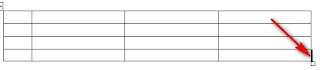
4. Untuk menambah baris, arahkan kursor ke posisi paling kanan bawah (di luar tabel), kemudian tekan enter, maka baris akan bertambah.
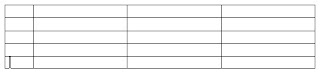
Tidak ada komentar:
Posting Komentar